Wenn einige der Folien Ihrer PowerPoint-Diashow leer bleiben, kann dies auf ein Problem mit Ihren Animationen oder Anzeigetreibern hinweisen.
Ihrem Publikum nichts zu zeigen als einen leeren Hintergrund, kann wirklich frustrierend sein, besonders wenn Sie zig Stunden in diese Präsentation gesteckt haben. Mal sehen, wie Sie das Problem beheben können.
Fehlerbehebung bei leeren PowerPoint-Folien
Das wichtigste zuerst:
- Stellen Sie sicher, dass die leere Folie kein einfacher Übergang zur nächsten Folie ist. Es ist normal, eine leere Folie zu haben, bis die erste Animation auf der nächsten Folie ausgeführt wird.
- Stellen Sie sicher, dass den Objekten auf den problematischen Folien keine Exit-Animationen zugewiesen sind. Deaktivieren Sie alle Animationen, um sicherzugehen.
- Holen Sie sich die neuesten Updates für Office und Windows 10/Mac OS und prüfen Sie, ob das Problem weiterhin besteht.
1. Verschieben Sie den Inhalt auf eine neue Folie
Fügen Sie eine neue Folie hinzu und kopieren Sie den Text und die Objekte von der problematischen Folie auf die neue Folie. Kopieren Sie die Elemente nacheinander und fügen Sie sie ein.
Überprüfen Sie, ob das Problem behoben wurde, und löschen Sie die Folie, die nicht richtig funktioniert hat.
Dies ist keine Lösung an sich, aber eine Problemumgehung, die Ihnen zumindest helfen sollte, das Problem zu umgehen. Wenn einige der Objekte aus der ersten Folie beschädigt wurden, sollte das Verschieben auf eine neue Folie das Problem beheben.
2. Die Folien wiederverwenden
PowerPoint verfügt über eine sehr praktische Funktion, mit der Benutzer Folien aus einer alten Präsentation zu einer neuen hinzufügen können.
Wenn Sie die Objekte der problematischen Folie(n) nicht wie in der ersten Lösung vorgeschlagen manuell kopieren und einfügen möchten, können Sie einfach die Folien wiederverwenden Möglichkeit. Sie können auch das ursprüngliche Design beibehalten, wenn Sie möchten.
- Öffnen Sie eine neue Präsentation
- Fügen Sie eine neue Folie hinzu und klicken Sie auf den Raum zwischen der ersten und der zweiten Folie – hier fügen Sie die problematische(n) Folie(n) oder die gesamte Präsentation hinzu
- Gehe zu Heim, klicke auf Neue Folie, und wählen Sie Folien wiederverwenden
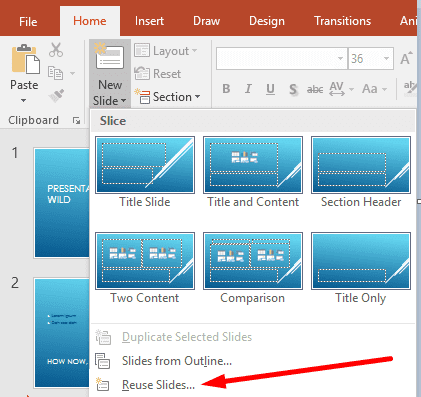
- Auswählen Öffnen Sie eine PowerPoint-Datei und öffnen Sie dann die Präsentation, die die leere Folie enthält.
- Wenn Sie das Design beibehalten möchten, wählen Sie Quellformatierung beibehalten
- In dem Folien wiederverwenden Wählen Sie im Abschnitt die problematische Folie aus, wenn Sie eine einzelne Folie hinzufügen möchten, oder klicken Sie mit der rechten Maustaste auf eine Folie und wählen Sie Alle Folien einfügen um die gesamte Präsentation hinzuzufügen.
Überprüfen Sie, ob das Problem mit der leeren Folie behoben ist.
3. Schriftarten deaktivieren
Wenn dieses Problem auf dem Mac auftritt, deaktivieren Sie alle Schriftarten außerhalb des Bibliotheksordners. Einige Benutzer bestätigten, dass die leeren Folien durch das Deaktivieren von Schriftarten, die nicht aus der Bibliothek stammen, wieder sichtbar wurden.
4. Deinstallieren Sie alte Office-Versionen
Wenn Sie zufällig zwei Office-Versionen auf Ihrem Computer installiert haben, entfernen Sie die ältere Version.
Wenn Sie zwei Office-Versionen auf Ihrem Computer haben, kann es manchmal zu Softwarekonflikten kommen, die zu verschiedenen Störungen führen, einschließlich leerer Folien.
5. Add-Ins deaktivieren
Wenn Sie Add-Ins verwenden, deaktivieren Sie alle:
- Navigieren Sie zu Datei → Optionen → Add-Ins

- Wählen und deaktivieren Sie alle Ihre Add-Ins
- Starten Sie PowerPoint neu und prüfen Sie, ob das gleiche ungewöhnliche Verhalten auftritt.
6. Reparaturbüro
Wenn bestimmte Office- oder PowerPoint-Dateien beschädigt wurden, können Sie das Problem mit leeren Folien beheben, indem Sie Office reparieren.
- Öffne das Schalttafel → gehe zu Programme → Ein Programm deinstallieren
- Wählen Sie Office oder Microsoft 365 und klicken Sie auf Ändern
- Wählen Sie zuerst die Schnelle Reparatur Option und wenn das Problem nicht gelöst werden kann, wählen Sie die Online-Reparatur Möglichkeit.

7. Aktualisieren Sie Ihre Anzeigetreiber
Wenn Ihre Anzeigetreiber veraltet sind, kann PowerPoint Ihre Folien möglicherweise nicht richtig rendern. Stellen Sie sicher, dass Sie die neuesten Bildschirmtreiberversionen ausführen.
- Öffne das Gerätemanager, auswählen und erweitern Display-Treiber
- Klicken Sie mit der rechten Maustaste auf Ihren Anzeigetreiber und wählen Sie Treiber aktualisieren

- Wenn das nicht funktioniert, wählen Sie Gerät deinstallieren und starte deinen Computer neu
- Ihr Gerät lädt automatisch die neueste Bildschirmtreiberversion herunter.
Haben Sie es geschafft, das Problem mit der leeren PowerPoint-Folie zu beheben? Lassen Sie uns wissen, welche Lösung für Sie funktioniert hat.